Да ли покушавате да учитате своју видео игрицу, али је преузимање Стеам-а споро? Не брините! Појаснили смо вас о овоме на нашем блогу о томе како да поправите споро преузимање игре Стеам.
Више корисника се суочава са овим проблемом приликом учитавања Стеам игара. Понекад проблем спорости чак онемогућава преузимање игре.
Шта је Стеам?
Стеам је популарна видео игра коју је лансирао Валве 2003. године. Стеам Цлиент се такође проширио на веб-базиране и мобилне платформе. Стеам такође нуди низ других услуга као што су видео стримовање, сервери за повезивање, услуге друштвених мрежа, управљање дигиталним правима (ДРМ) итд.
Корисници такође могу да инсталирају аутоматска ажурирања и користе функције заједнице као што су листе пријатеља, функција чувања у облаку, групно повезивање, функција ћаскања и гласовна функција у игри.
Хајде да се сада фокусирамо на исправке које су доступне за решавање спорости брзине преузимања Стеам-а.
Шта учинити ако је брзина преузимања на Стеам-у спора?
Ако се питате зашто се Стеам тако споро преузима, прочитајте унапред да бисте знали како да то брзо поправите:
1. Обришите кеш за преузимање За брже преузимање Стеам-а
Кад год имате спору брзину преузимања на Стеам-у, покушајте да очистите кеш за преузимање на следеће начине:
- Покрените Стеам, а затим кликните на Стеам да бисте отишли на Подешавања.
- У подешавањима кликните на Преузимања, а затим кликните на „Обриши кеш за преузимање.“
- На крају, кликните "ОК" да потврдите своју акцију.
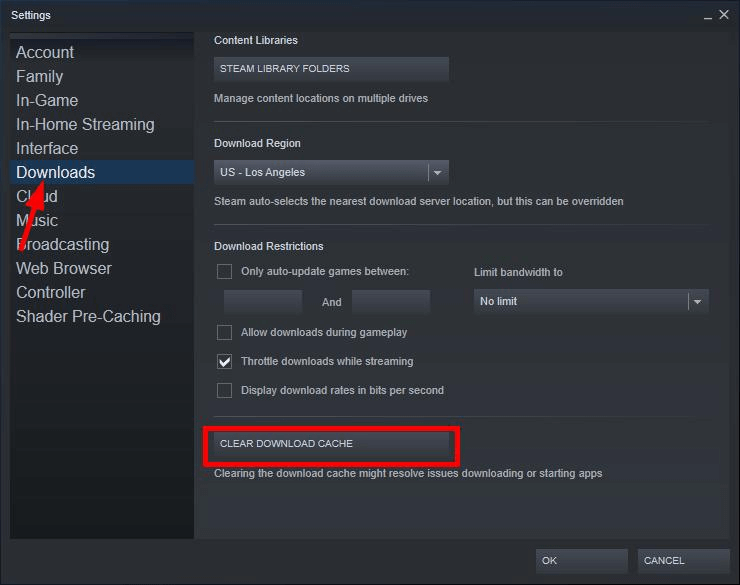
Сада проверите да ли се брзина преузимања повећала или не.
2. Привремено онемогућите заштитни зид За брже преузимање Стеам-а
Апликације трећих страна као што су софтвер за заштитни зид, антивирусни софтвер, итд. понекад може изазвати неку врсту сметњи које могу довести до успоравања преузимања стеам-а. Апликације трећих страна понекад могу узроковати да Стеам клијент користи погрешне сервере садржаја.
За сада можете да онемогућите антивирус и заштитни зид да видите да ли је то оно што узрокује проблем. У случају да се потврди да је ово основни проблем, можете потпуно да онемогућите заштитни зид и антивирус да бисте се решили проблема.
Можете чак и да се повежете са њиховим тимом за корисничку подршку или да инсталирате друго безбедносно решење за ваш систем.
3. Промените сервере садржаја За брже преузимање игре Стеам
Стеам користи сервере из целог света и повезује се са најбољим сервером у зависности од ваше тренутне локације. Можда се суочавате са спорошћу преузимања Стеам-а због неког проблема са сервером за преузимање на који се аутоматски повезујете.
Можете ручно покушати да се повежете на другу локацију сервера на следећи начин:
- Покрените Стеам, а затим идите на Стеам.
- Даље, идите до одељка Подешавања, а затим до картице Преузимања.
- На екрану ћете видети падајући мени Регија за преузимање. Кликом на падајући мени отвориће се скуп различитих локација сервера за преузимање.
- Можете одабрати други регион, а затим кликнути на „ОК“.
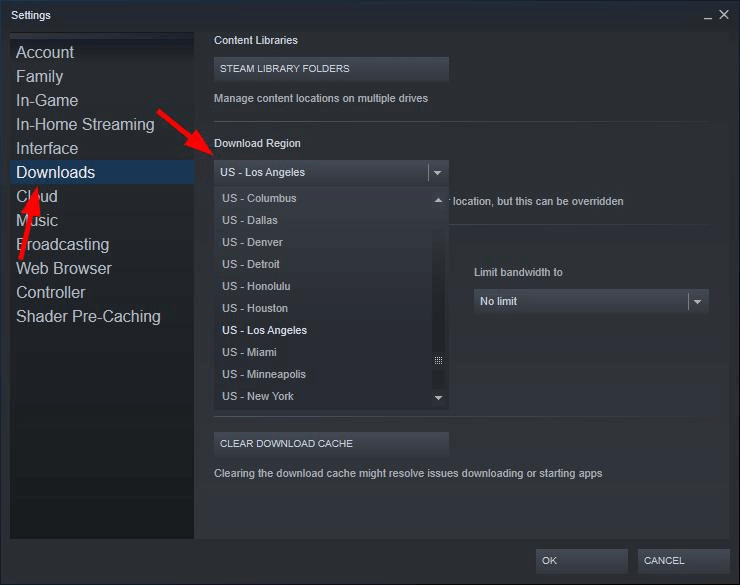
На крају, поново започните преузимање игре да бисте видели да ли је проблем у потпуности решен или не одабиром друге локације. Међутим, ако нисте имали много среће са овим, пређите на следеће решење.
Опширније: Проблем са Минецрафт ЛАН-ом не ради [поправљено]
4. Проверите статус мрежне везе За брже преузимање Стеам-а
Један од очигледних разлога зашто се ваша Стеам игра полако преузима је тај што ваша мрежна веза може бити спора и сама.
Да бисте били сигурни да статус мрежне везе исправно функционише, прво морате да се уверите да сте повезани на Интернет. Проверите и проверите да ли су мрежни каблови повезани на одговарајући начин (нема лабаве везе) или ако сте на Ви-Фи, онда се приказује статус везе.
Такође, уверите се да је брзина везе са Стеам-ом подешена на одговарајући начин.
Поново покрените модем/рутер/хотспот и проверите да ли је то помогло у решавању проблема. У супротном, контактирајте свог Интернет провајдера да видите да ли постоји било какав проблем на њиховом крају.
5. Прекините тешке и нежељене програме За брже преузимање Стеам-а
Ако истовремено на систему покрећете друге програме који троше ресурсе, онда би ваш чврсти диск био у преискоришћеном стању. У овом сценарију, преузимање Стеам-а ће аутоматски бити споро и препоручује се да искључите те програме који троше ресурсе према доњем водичу:
- Отворите Таск Манагер и погледајте картицу са процесима да видите који програми користе максималну снагу процесора и меморију.
- Затим можете да кликнете десним тастером миша на те програме и изаберете опцију Заврши задатак/процес.

Коначно, наставите процес преузимања да видите да ли је проблем решен или не.
Опширније: Најбољи бесплатни софтвер за ажурирање драјвера за Виндовс 10/8.1/8/7
6. Ажурирајте мрежни драјвер За брже преузимање Стеам-а
Ако је ваш мрежни драјвер застарео или оштећен, то ће сигурно довести до спорог преузимања Стеам-а. Системски драјвери могу изазвати много аномалија у понашању ако нису у исправном стању, стога је кључно увек проверавајте статус драјвера уређаја и да их стално ажурирате.
Мрежне управљачке програме можете ажурирати ручно тако што ћете посетити веб локацију производа и преузети најновију верзију софтвера управљачког програма. Датотека је обично аутоматски извршна и можете је инсталирати на свој систем пратећи упутства на екрану.
У супротном, такође можете користите алатку за ажурирање управљачких програма да бисте ажурирали мрежне управљачке програме. Да бисте то урадили, можете инсталирати програм попут Бит Дривер Упдатер на рачунару и скенирајте систем уз његову помоћ.
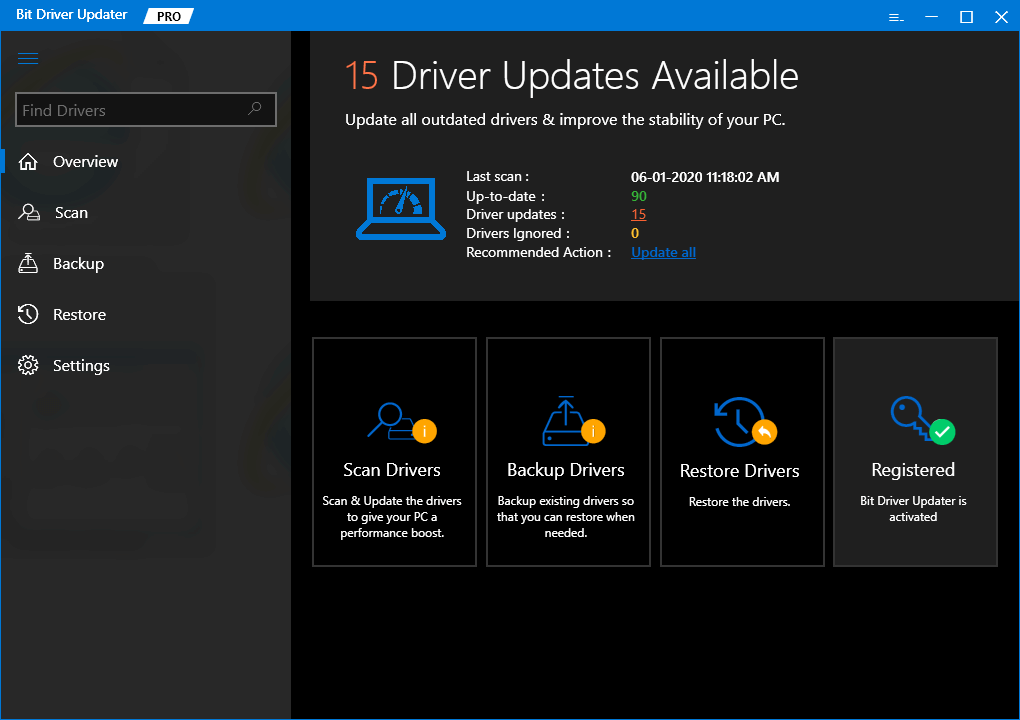
Када идентификује застареле, недостајуће и неисправне драјвере, можете их све ажурирати једним кликом. Алат ће тражити оригиналне драјвере и инсталирати их на ваш систем. Дакле, никада нећете имати проблема са системским драјверима и ваш систем ће поново радити без проблема. Такође би требало да вам помогне да брже преузмете Стеам игру.
7. Поново инсталирајте Стеам За брже преузимање Стеам-а
Ако су Стеам датотеке оштећене, то може смањити брзину преузимања Стеам-а. Да бисте решили овај проблем, потребно је да поново инсталирате Стеам клијент на следећи начин:
- Отворите дијалог Покрени, откуцајте аппвиз.цпл и притисните Ентер.
- На листи кликните десним тастером миша на Стеам и изаберите опцију Деинсталирај.
- Пратите упутства на екрану да бисте довршили процес деинсталације.
- Затим преузмите Стеам клијент и поново га инсталирајте.
Када поново инсталирате Стеам на свом систему, покушајте поново да преузмете игру да бисте видели да ли је проблем брзине преузимања сада у потпуности решен.
8. Друге поправке
Ако су сва горе предложена решења била узалудна, можете покушати да онемогућите позадинске апликације које би могле ометати Стеам. Можете поново да конфигуришете, онемогућите или деинсталирате такве програме који спречавају Стеам да се повеже на Интернет и брже преузима игре.
Други узрок спорости преузимања Стеам-а може бити повезан са присуством неког злонамерног софтвера, тројанаца итд. у систему. Можете да скенирате помоћу антивирусног програма и видите да ли постоји неки злонамерни узрок. Ако је тако, онда ваш антивирусни софтвер може решити проблем и помоћи вам да брзо наставите преузимања Стеам-а.
Често постављана питања
Ево неколико питања која често постављају купци. Сазнајте да ли је ваш упит наведен овде доле.
1. Да ли је Стеам бесплатан за коришћење?
Да, Стеам је апсолутно бесплатна платформа на којој можете играти много игара. Овде треба напоменути да је Стеам клијент бесплатан за преузимање, али игре се обично морају купити да би се играле на Стеам платформи.
2. Који је разлог за спору брзину преузимања на Стеам-у?
Главни разлог зашто је Стеам спор је огроман број игара и наслова у библиотеци Стеам апликације.
Неколико других фактора укључује да сервери за преузимање не раде исправно, застарели мрежни драјвери или нестабилан статус мрежне везе.
3. Како можете поправити спору брзину преузимања на Стеам-у у оперативном систему Виндовс 10?
Можете да обришете кеш меморију за преузимање, а затим да поправите оштећене датотеке. Такође можете променити ограничење пропусног опсега и регион преузимања. Можете чак и поново инсталирати Стеам.
4. Да ли Стеам клијент ограничава брзину преузимања?
Ако користите Стеам бета клијент, он може ограничити брзину преузимања. Ово углавном помаже корисницима да управљају својим пропусним опсегом на споријим мрежама. Брзином преузимања можете управљати одласком на Стеам подешавања.
Одатле можете ићи на Преузимања, а затим на „Ограничите преузимања.“ Када посетите следећи пропусни опсег, можете да изаберете максималну брзину преузимања.
Закључак
Надамо се да су вам методе предложене у овом чланку помогле да ефикасно решите проблем спорости преузимања Стеам-а.
Обавестите нас у одељку за коментаре да ли вам је чланак био користан и да ли сте свесни других савета и трикова.